在今天的數字化時代,微軟的 Excel 工作簿已成為了各行各業必不可少的工具之一。 其中,為工作表添加頁碼是 Excel 常用的功能之一。 然而,對於需要處理大量數據的用戶來說,手動為每個工作表添加頁碼信息會非常耗費時間和精力。 在這種情況下,批量添加 Excel 頁碼功能的重要性就體現出來了。 在這篇文章中,我們將重點介紹如何批量添加 Excel 工作表的頁碼,以方便用戶在處理大量數據時提高工作效率。
Excel 工作簿是一個廣泛使用的辦公軟件,它擁有強大的數據處理和管理能力,因此被廣泛應用於各個行業,其中添加頁碼更是很多人日常需要完成的工作。 試想一下,您在處理 Excel 表格的時候碰到了大量數據,當您辛苦將所有數據處理完畢然後打印出來,數量可能多達數十頁,這時如果沒有頁碼信息,是不是就有可能需要大量的時間再去將這些資料進行整理排序呢? 如果您在打印之前處理 Excel 工作表時提前把這些頁碼信息批量添加到 Excel 工作表中,是不是就可以省下大量整理排序的時間,也可以對總頁數等信息有個清楚的了解了呢? 接下來文章就為您介紹怎麼運用批量添加 Excel 工作簿頁碼信息這個功能幫您大幅提升工作效率。
在開始批量添加 Excel 頁碼之前,我們需要先準備好要處理的 Excel 工作簿。 在準備工作時,需要注意以下幾點:1. 確保工作簿中的所有工作表的頁邊距和紙張大小相同。 2. 確定要添加的格式。 3.將工作簿中的所有工作表保護解除,以便進行編輯。 想要以最簡單的步驟來完成批量添加 Excel 頁碼這項工作,「我的ABC軟體工具箱」就可以幫您輕鬆實現。 這款軟件十分強大,包含了近百種批量處理文件的功能,不光可以對 Excel 頁碼進行批量添加,其他關於 Excel 的功能,如 Excel 批量格式轉換、批量查找替換關鍵字等也不在話下。 今天我們就來重點介紹它是怎麼實現快速自動化批量添加 Excel 工作簿的頁碼信息的。
首先打開軟件,點擊「文件內容」-「Excel」-「添加 Excel 頁眉頁腳」。
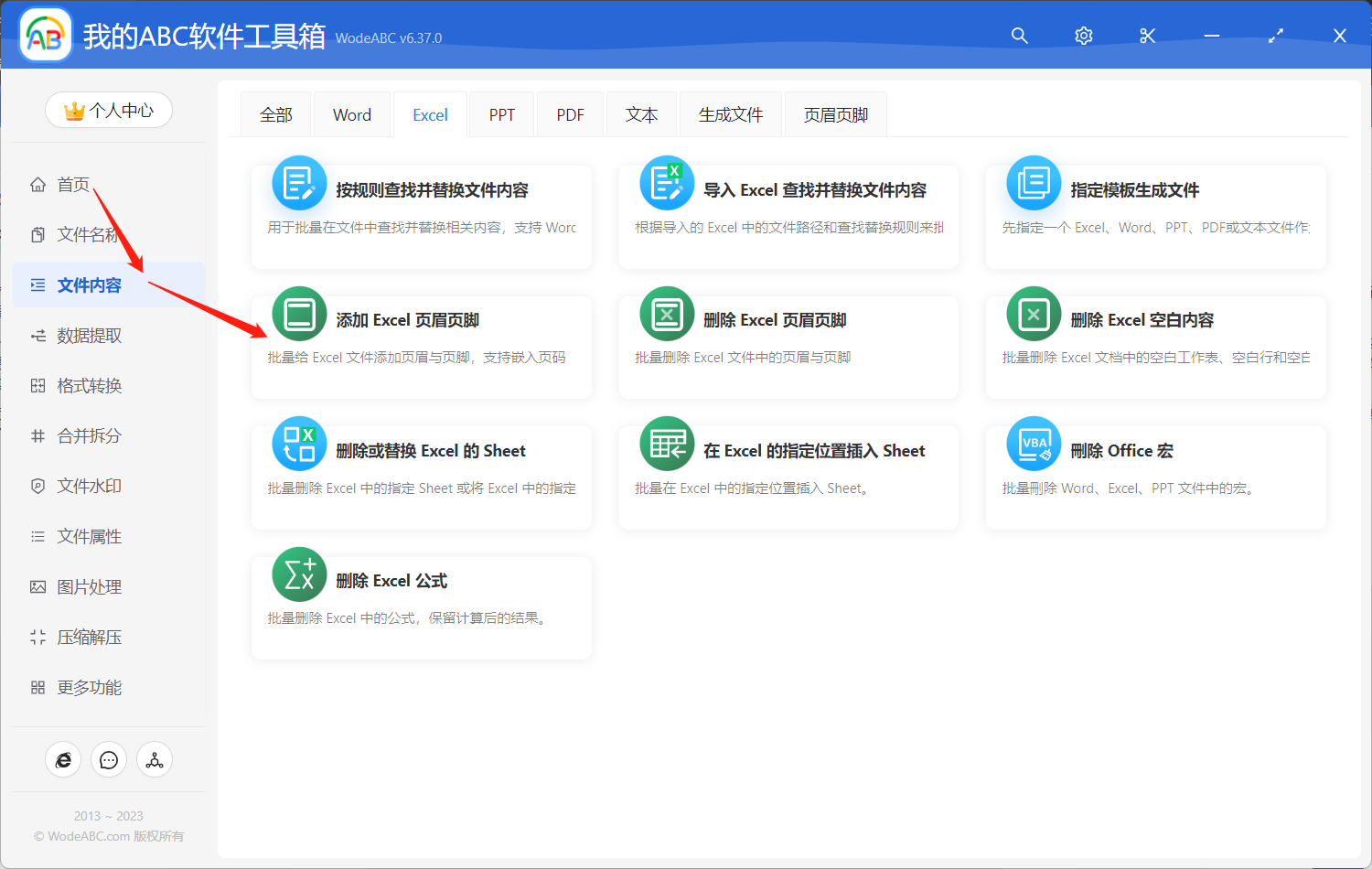
接下來添加需要被批量添加頁碼的 Excel 工作表。
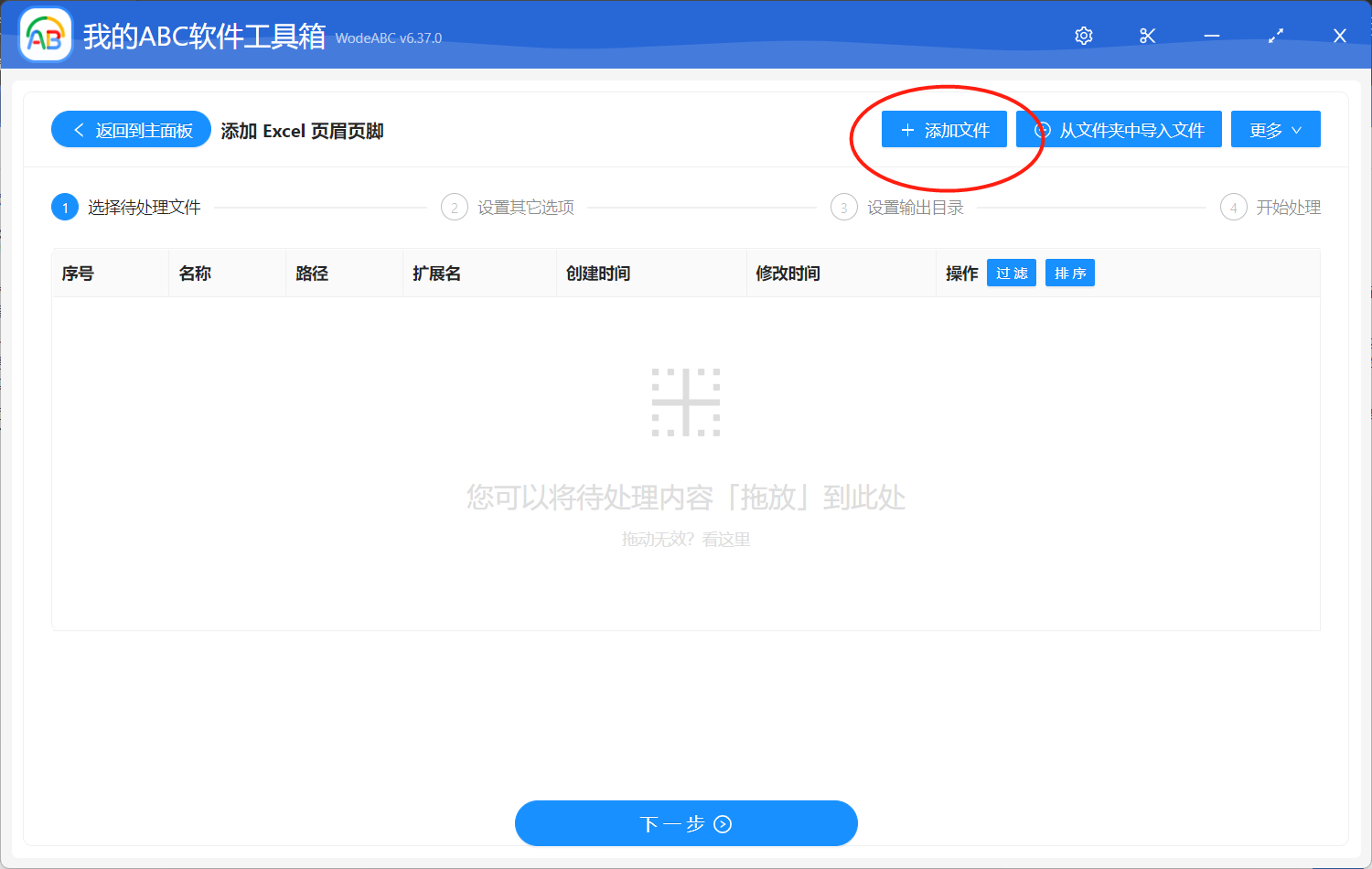
然後進入到以下界面,對您想設置頁碼的位置、範圍進行設置,值得注意的是,設置頁碼內容時,您可以設置當前頁碼和總頁數信息,具體操作您可以將光標移至」說明「,裡面詳細介紹了不同文本變量需要輸入的內容格式。
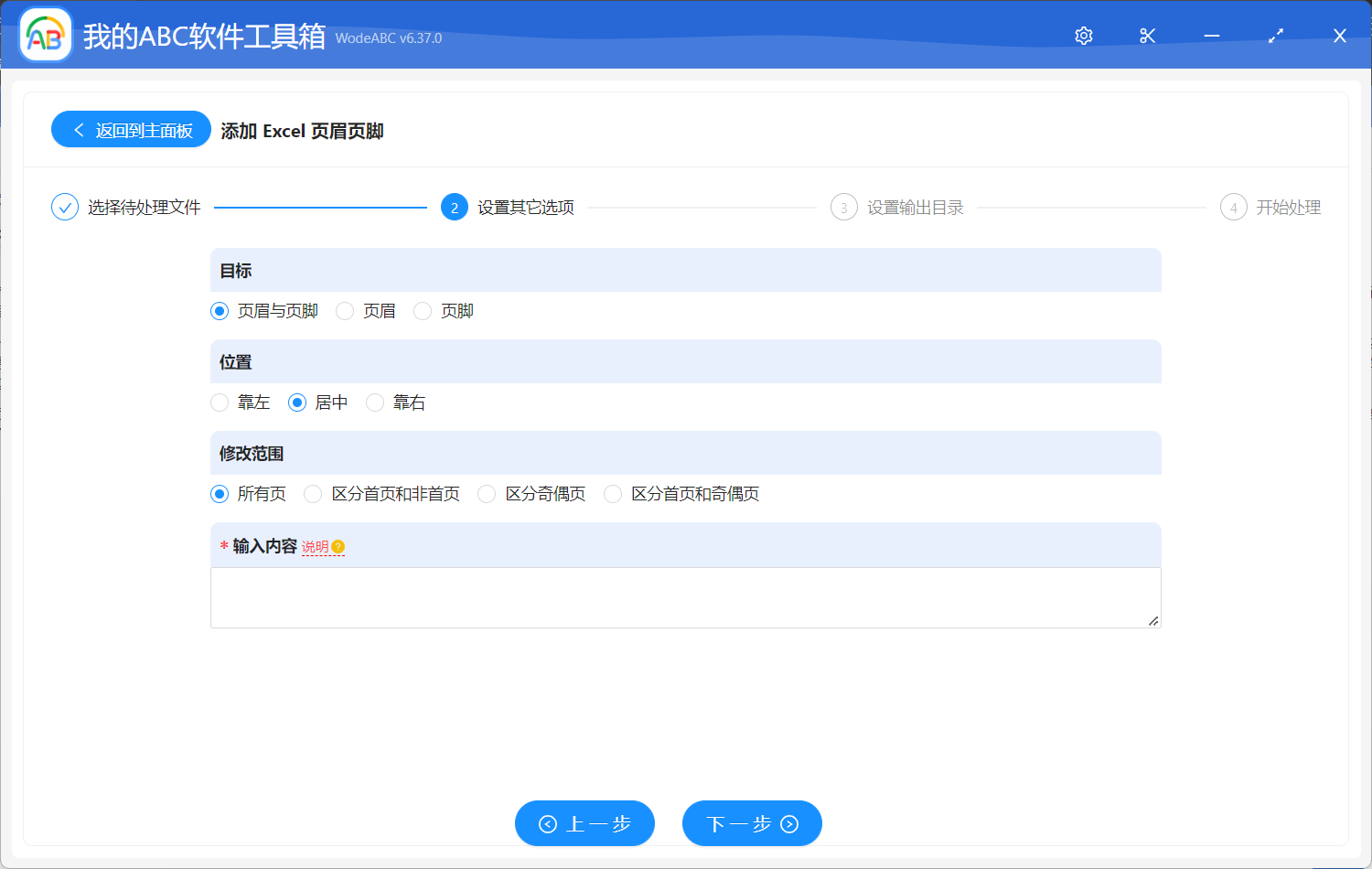
確認無誤後點擊下一步,設置輸出目錄。 之後不一會兒就可以得到批量添加頁碼完成後的 Excel 工作簿。
批量添加 Excel 頁碼可以幫助用戶更好地管理文檔內容,增加文檔的可讀性和實用性。 上述軟件更是實現批量添加 Excel 頁碼功能時不可或缺的工具之一。 它可以您的提高工作效率,使多個工作表的頁數及頁碼信息一目了然,增加 Excel 文檔可讀性和實用性。 在我們日常工作中,使用這一工具可以幫助我們更好地完成工作任務。